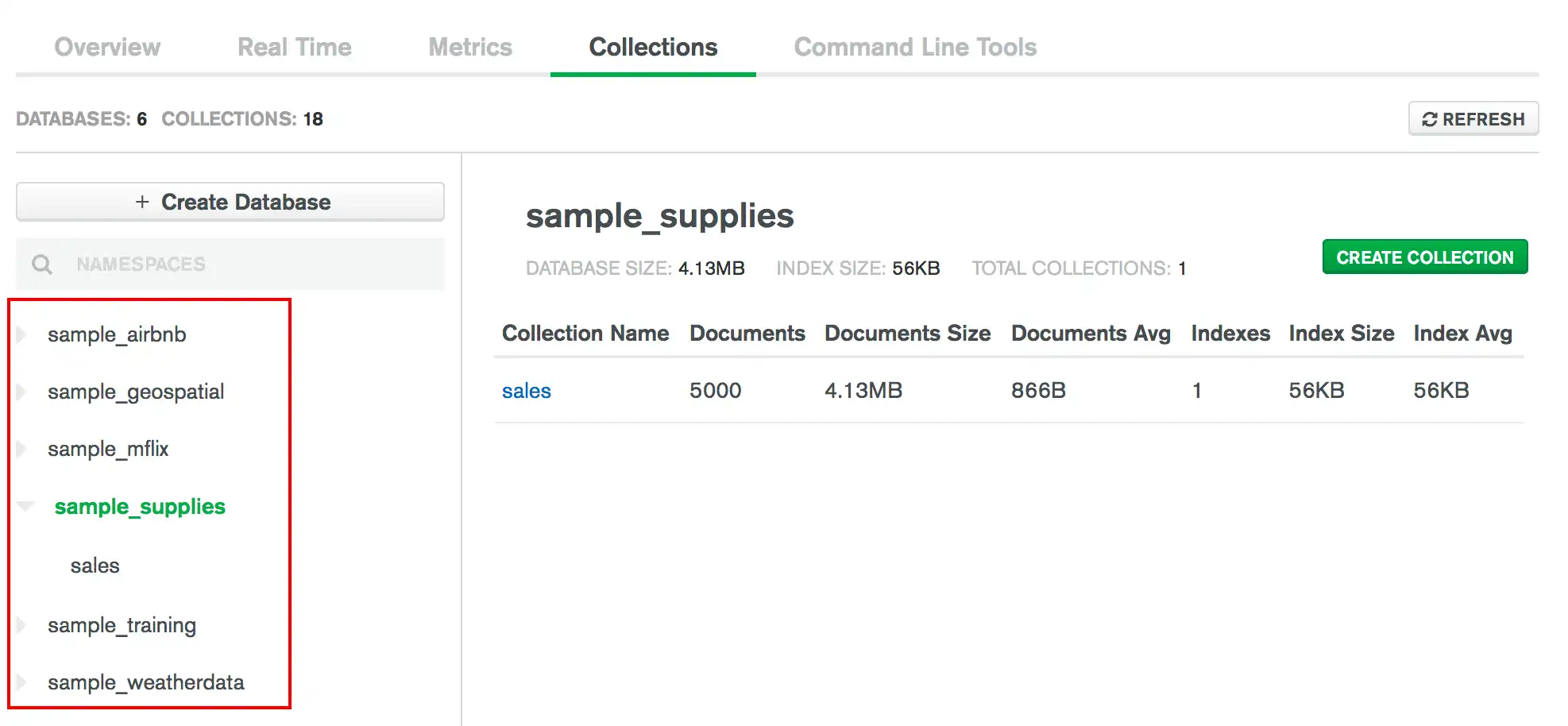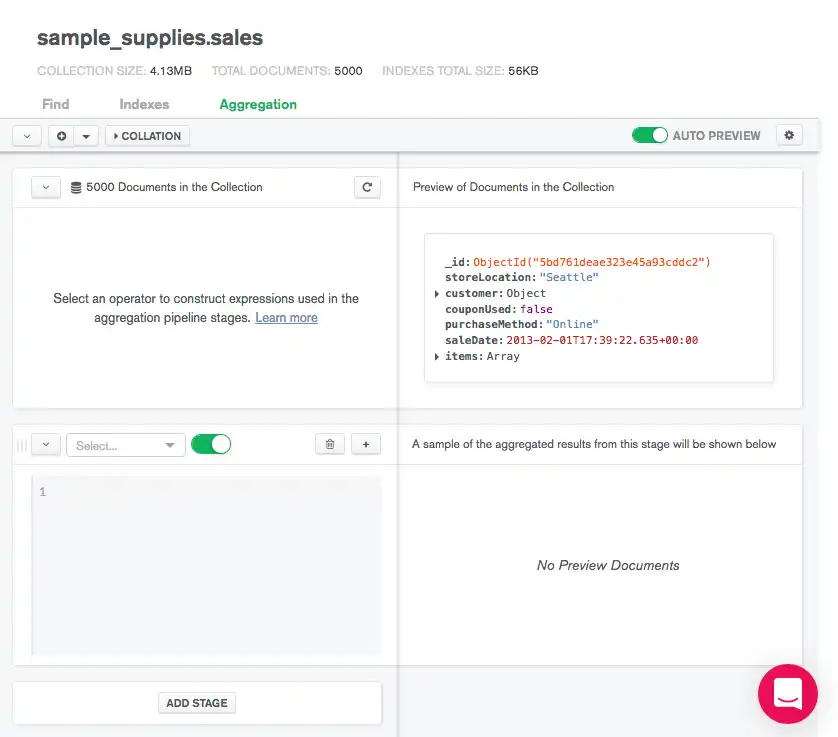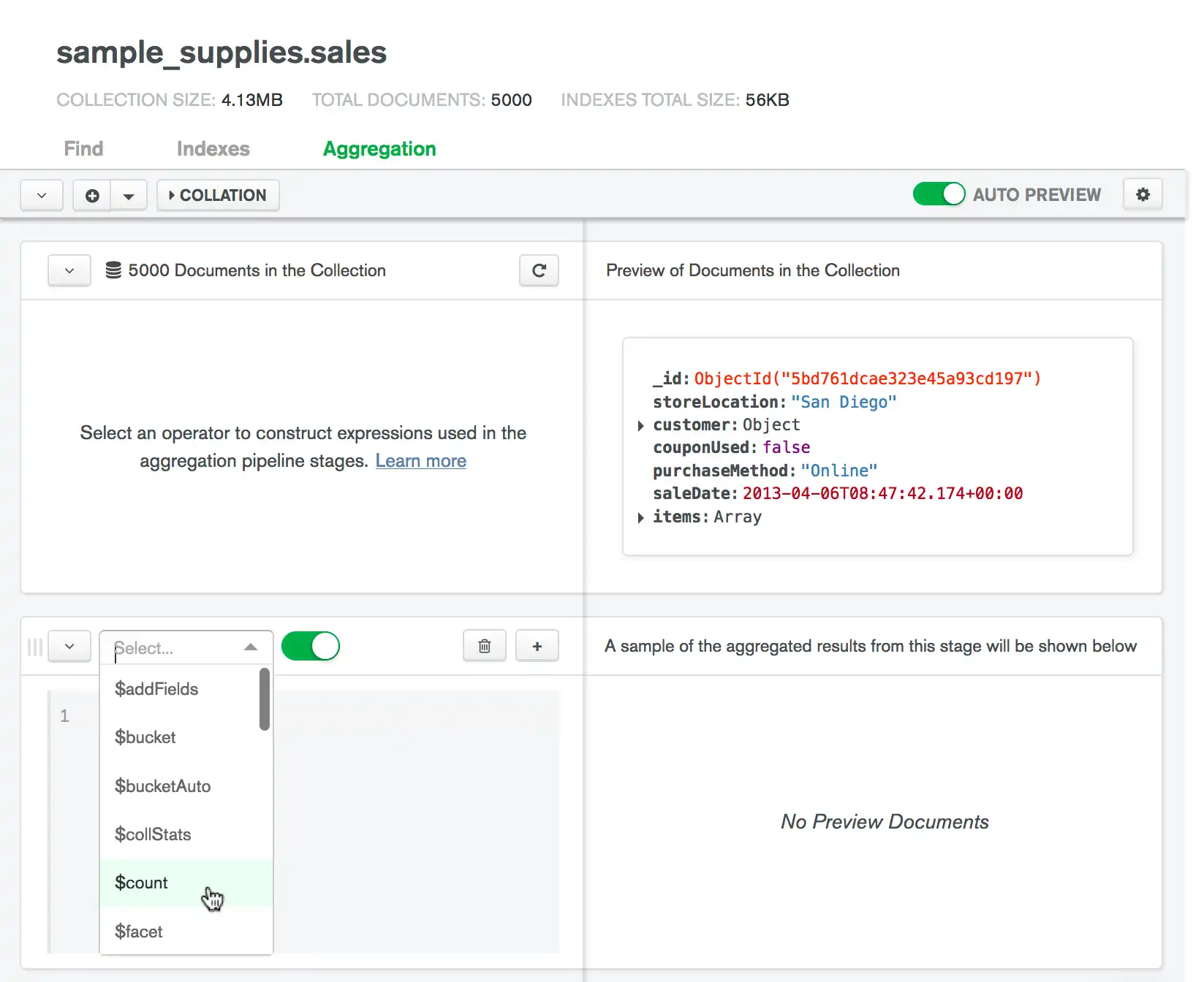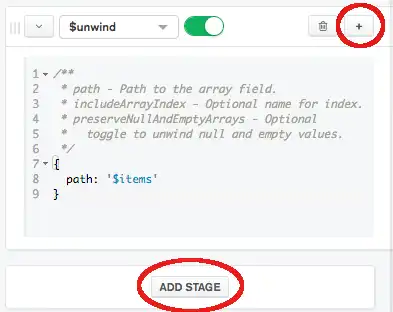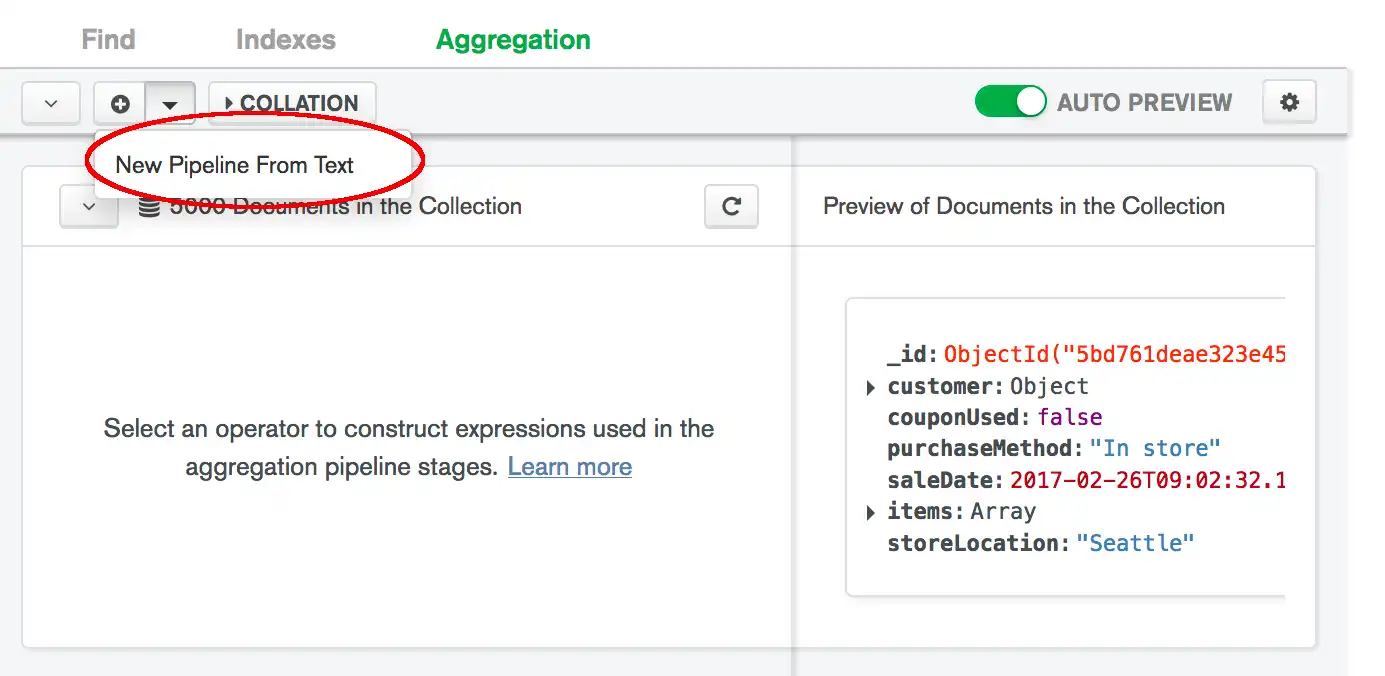Data Explorer提供了一个聚合管道构建器来进程数据。聚合管道根据所选管道阶段将文档转换为聚合结果。
MongoDB Atlas 聚合管道构建器主要用于构建管道,而不是执行管道。 管道构建器提供了一种导出管道以在驱动程序中执行的简单方法。
要访问 Data Explorer(性能优化顾问):
单击左侧导航栏中的 Deployment。
选择所需的 MongoDB 部署。
选择 Data Explorer 标签页。
所需角色
要在Data Explorer中创建和执行聚合管道,您必须至少被授予 Project Data Access Read Only角色。
要利用管道中的$out阶段,您必须至少已被授予Project Data Access Read/Write角色。
访问聚合管道构建器
创建聚合管道
填充聚合阶段。
用适当的值填充您的阶段。如果启用了评论模式,则管道构建器会为所选阶段提供语法指南。
修改阶段时, Data Explorer会根据当前阶段的结果更新右侧的预览文档。
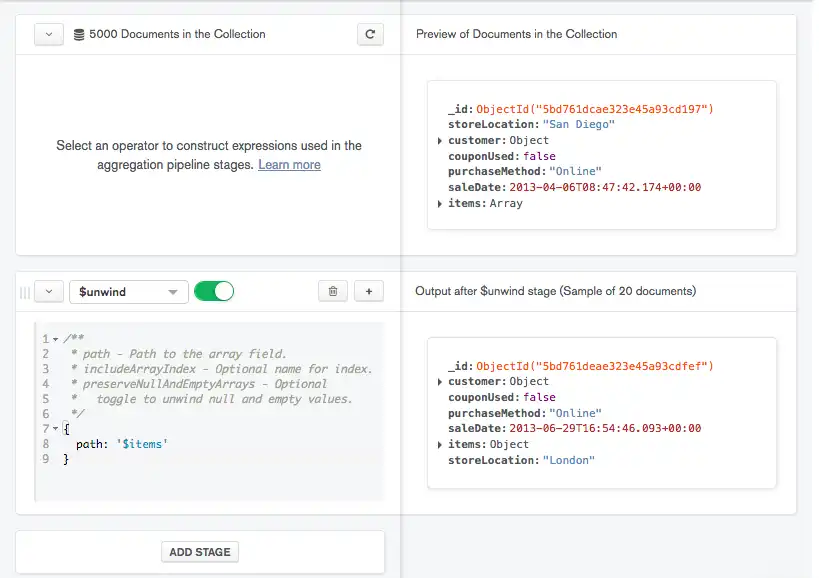
排序规则
使用排序规则来指定特定语言的字符串比较规则,如字母大小写和重音符号规则。
要指定排序规则文档,请点击管道构建器顶部的 Collation(排序规则)。
排序规则文档包含以下字段:
{ locale: <string>, caseLevel: <boolean>, caseFirst: <string>, strength: <int>, numericOrdering: <boolean>, alternate: <string>, maxVariable: <string>, backwards: <boolean> }
locale 字段为必需字段;所有其他排序规则字段均为可选字段。有关字段说明,请参阅排序规则文档。
从文本导入 Aggregation Pipeline
您可以将聚合管道从纯文本导入到管道构建器中,以轻松修改和验证管道。
要从纯文本导入管道,请执行以下操作:
在此对话框中键入或粘贴管道。
您的管道必须与 db.collection.aggregate() 方法的 pipeline 参数的语法一致。
重置管道
要使管道返回到初始空白状态,单击管道构建器顶部的“+”图标。
将聚合管道导出为驱动程序语言
您可以使用聚合管道构建器,将已完成的管道导出为支持的驱动程序语言之一:Java、Node、C# 和 Python 3。使用此功能可以格式化和导出管道,以便在应用程序中使用。
要导出聚合管道,请执行以下操作:
构建聚合管道。
有关聚合管道的说明,请参阅创建聚合管道(Create an Aggregation Pipeline)。
选择所需的导出语言。
在 Export Pipeline To 下拉菜单中,选择所需的语言。
左侧的 My Pipeline 以 mongosh 语法显示您的管道。
右侧窗格将以所选语言显示您的管道。
聚合管道设置
修改 aggregation pipeline 构建者设置: